如何设置电脑自动关机时间?
游客 2025-03-26 18:30 分类:科技资讯 14
在日常使用电脑时,我们可能需要在特定的时间让电脑自动关机,特别是当进行长时间运行的程序时。本文将详细介绍如何设置电脑自动关机时间,将操作步骤掰开揉碎说给您听,确保即使是电脑新手也能轻松掌握。
1.理解自动关机的重要性
自动关机功能在多个场景中都非常实用。比如,您可能需要在晚上下载大文件但又不希望电脑整夜运行,或者您可能想在电脑空闲一段时间后自动关闭,节省能源与延长硬件寿命。在Windows系统中,我们可以使用内置的关机命令来实现这一功能。
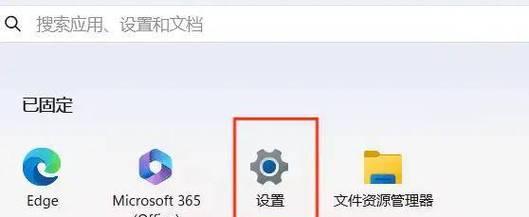
2.Windows系统下的自动关机设置方法
2.1打开运行窗口
首先我们需要打开运行窗口。在键盘上按下`Win+R`键,即可呼出运行窗口。
2.2输入关机命令
在运行窗口中输入以下命令:`shutdown.exe`。接着,可以在命令后加入参数来设置自动关机时间。
2.3设置具体关机时间
设定定时关机时间:如果您想让电脑在30分钟后自动关机,可以输入`shutdownst1800`。其中`s`表示关机,`t`后跟的数字是倒计时秒数。
设定具体时间关机:如果想让电脑在晚上11点自动关机,首先需要计算出距离11点的秒数,假设现在是下午2点,则距离晚上11点还有6小时30分钟,即`6*3600+30*60=23400`秒。您应输入`shutdownst23400`。
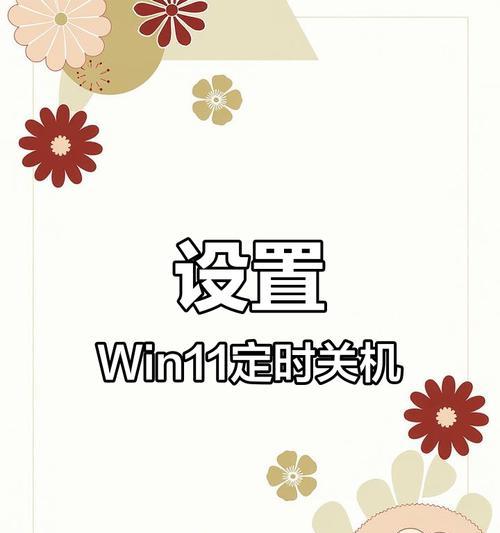
3.取消自动关机设置
如果在设定自动关机后改变主意,可以通过以下步骤取消设置:
在运行窗口输入`shutdown-a`,即可取消之前设置的自动关机。
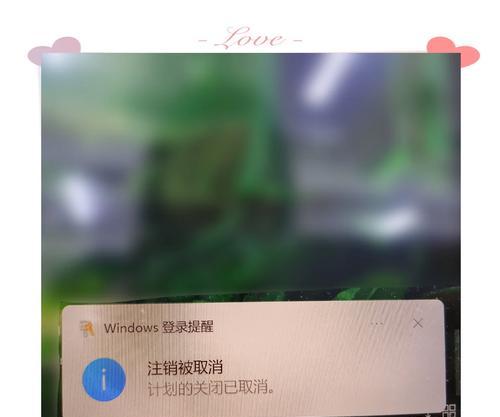
4.遇到问题的常见解决办法
问题:忘记了已设置的关机时间,不知道如何取消怎么办?
解决办法:可以通过查看正在计划的任务来找到自动关机的任务。打开任务计划程序(可以通过搜索栏输入打开),在“任务计划库”中查看是否有相关的关机任务。
问题:在不希望的时间电脑自动关机了,如何调整?
解决办法:按照取消自动关机的步骤取消,重新设置一个更合适的时间。
5.高级技巧与注意事项
5.1使用任务计划器创建更复杂的自动关机任务
对于需要更细致控制的情况,您可以使用任务计划程序来实现。通过创建一个基本任务,您不仅可以设定关机时间,还可以设置在特定条件(如电脑空闲时)执行关机。
5.2注意事项
在使用命令行设置自动关机时,请确保您输入的命令正确无误,以免引起不必要的系统问题。
采用任务计划程序设定关机任务时,务必仔细确认触发条件,避免误操作。
6.小结
通过以上步骤,您应该能够轻松地设置电脑自动关机时间,并根据需要进行取消或调整。自动关机功能是电脑中极为实用的工具,合理利用将大大提高您的工作效率和电脑的使用体验。若需要进一步的个性化设置,不妨尝试任务计划程序,它能提供更多高级选项供您选择。
希望本文能为您提供完整的指南,帮助您在必要时高效管理电脑的运行时间。如果您依然有疑问,欢迎在评论区留言,我们会尽快为您解答。
版权声明:本文内容由互联网用户自发贡献,该文观点仅代表作者本人。本站仅提供信息存储空间服务,不拥有所有权,不承担相关法律责任。如发现本站有涉嫌抄袭侵权/违法违规的内容, 请发送邮件至 3561739510@qq.com 举报,一经查实,本站将立刻删除。!
相关文章
- 电脑定时自动关机功能如何设置? 2025-04-02
- 电脑倾斜90度会自动关机吗?原因是什么? 2025-03-31
- win电脑如何设置自动关机?有哪些步骤需要注意? 2025-03-27
- 联想平板自动关机?设置步骤是什么? 2025-03-23
- 电脑自动关机的设置方法是什么? 2025-03-22
- ROG电脑开机后为何自动关机?可能的原因是什么? 2025-03-12
- 电脑自动关机了怎么办?如何快速重启? 2025-03-08
- 电脑怎么终止自动关机命令?遇到自动关机时如何取消? 2025-01-15
- 电磁炉开机自动关机的原因及解决办法(揭秘电磁炉自动关机的原因) 2025-01-06
- 电脑突然自动关机的原因及解决方法(探究电脑突然自动关机的可能原因和有效解决方法) 2024-12-25
- 最新文章
-
- 如何使用cmd命令查看局域网ip地址?
- 电脑图标放大后如何恢复原状?电脑图标放大后如何快速恢复?
- win10专业版和企业版哪个好用?哪个更适合企业用户?
- 笔记本电脑膜贴纸怎么贴?贴纸时需要注意哪些事项?
- 笔记本电脑屏幕不亮怎么办?有哪些可能的原因?
- 华为root权限开启的条件是什么?如何正确开启华为root权限?
- 如何使用cmd命令查看电脑IP地址?
- 谷歌浏览器无法打开怎么办?如何快速解决?
- 如何使用命令行刷新ip地址?
- word中表格段落设置的具体位置是什么?
- 如何使用ip跟踪命令cmd?ip跟踪命令cmd的正确使用方法是什么?
- 如何通过命令查看服务器ip地址?有哪些方法?
- 如何在Win11中进行滚动截屏?
- win11截图快捷键是什么?如何快速捕捉屏幕?
- win10系统如何进行优化?优化后系统性能有何提升?
- 热门文章
-
- 电脑屏幕出现闪屏是什么原因?如何解决?
- 拍照时手机影子影响画面怎么办?有哪些避免技巧?
- 笔记本电脑膜贴纸怎么贴?贴纸时需要注意哪些事项?
- 修改开机密码需要几步?修改开机密码后如何验证?
- 如何使用ip跟踪命令cmd?ip跟踪命令cmd的正确使用方法是什么?
- win10系统如何进行优化?优化后系统性能有何提升?
- 电脑图标放大后如何恢复原状?电脑图标放大后如何快速恢复?
- 华为root权限开启的条件是什么?如何正确开启华为root权限?
- 如何使用cmd命令查看局域网ip地址?
- 如何使用cmd命令查看电脑IP地址?
- 如何通过命令查看服务器ip地址?有哪些方法?
- cdr文件在线转换格式的正确方法是什么?
- win10专业版和企业版哪个好用?哪个更适合企业用户?
- 如何使用命令行刷新ip地址?
- 苹果a1278笔记本i5操作方法是什么?遇到问题如何解决?
- 热评文章
-
- 争雄神途手游对战攻略?如何提升对战技巧和胜率?
- 能赚钱的网络游戏有哪些?如何选择适合自己的游戏赚钱?
- 2023年最热门的大型3d游戏手游有哪些?排行榜前十名是哪些?
- 轩辕剑天之痕怎么玩?游戏特色玩法有哪些常见问题解答?
- 4D急速追风游戏怎么玩?游戏体验和操作技巧是什么?
- 原神迪希雅如何培养?培养迪希雅需要注意哪些常见问题?
- 好玩的小游戏推荐?哪些小游戏适合消磨时间?
- 最好玩的小游戏有哪些?如何找到最适合自己的一款?
- 末日公寓攻略完整版怎么获取?游戏通关秘诀是什么?
- 修魔世界战斗系统怎么玩?有哪些特色功能和常见问题解答?
- 哪个职业在传奇私服中最受欢迎?最受欢迎职业的优劣势是什么?
- 传奇手游哪款好玩?2024年最热门的传奇手游推荐及评测?
- 国外很火的手游有哪些?如何下载和体验?
- 2023最新手游推荐有哪些?如何选择适合自己的游戏?
- 盒子游戏交易平台怎么用?常见问题有哪些解决方法?
- 热门tag
- 标签列表
- 友情链接
